Je vous propose dans ce tutoriel de découvrir comment utiliser Ubuntu sur votre station de travail Windows en l’installant dans une machine virtuelle (ou VM).
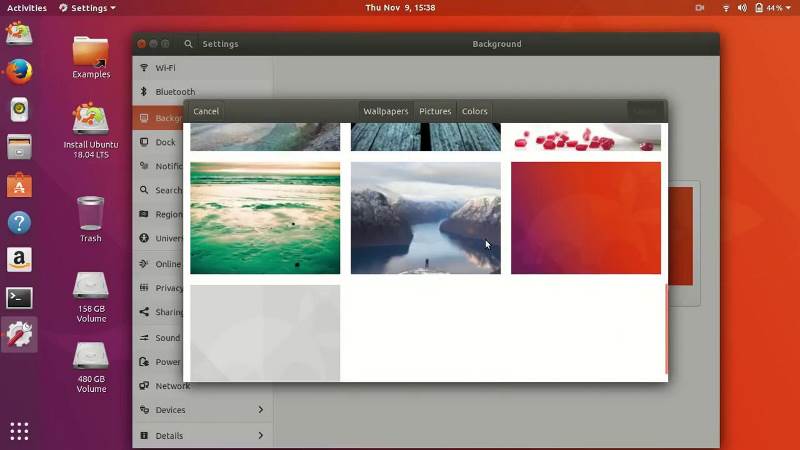
Etape 1 – Choisir un hyperviseur
Pour utiliser Ubuntu sur un ordinateur sous Windows vous devrez l’exécuter dans une machine virtuelle. Une machine virtuelle est fournie par ce que l’on appelle un hyperviseur.
Il existe 2 types d’hyperviseurs :
- Les hyperviseurs de type 1 : Ils s’installent en tant que système d’exploitation principal sur les serveurs pour avoir un accès direct au matériel et donc un meilleur niveau de performance. Ils sont généralement utilisés par les entreprises pour exécuter leurs serveurs virtuels. Les hyperviseurs les plus connus sont vSphere de VMware et Hyper-V de Microsoft.
- Les hyperviseurs de type 2 : Ils s’installent en surcouche sur votre système d’exploitation Windows ou Linux et sont plutôt destinés au développement ou pour la réalisation de petits labs de tests.
Ce sont les hyperviseurs de type 2 qui nous intéressent aujourd’hui avec comme solutions possibles:
- VMware Player [gratuit] : Ce petit hyperviseur proposé par VMware à l’avantage d’être compatible avec les machines virtuelles de la suite professionnelle vSphere, rendant très simple par exemple la récupération d’un serveur virtuel de production pour faire des tests sur votre station. Je vous invite à consulter l’article Comment installer et démarrer VMware Player sur Windows.
- VMware Workstation [payant] : C’est la version payante de VMware Player intégrant quelques fonctionnalités comme la prise de Snapshots.
- Oracle VirtualBox [gratuit] : Equivalent de VMware Player. Je vous invite à consulter l’article Comment créer une machine virtuelle avec VirtualBox.
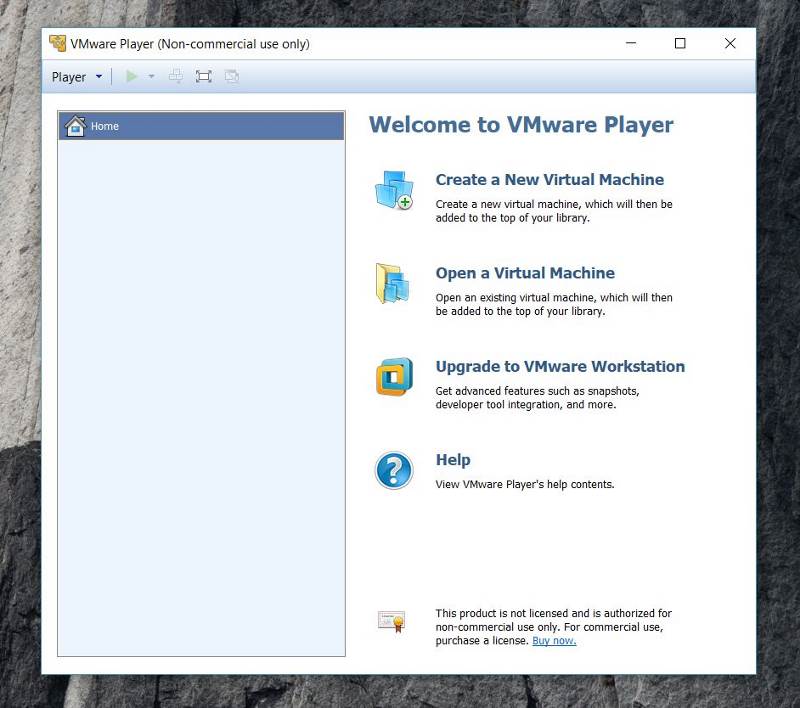
Etape 2 – Télécharger Ubuntu
Une fois que vous avez installé l’hyperviseur de votre choix vous devez télécharger l’image ISO de la dernière distribution de Ubuntu à partir du site officiel.
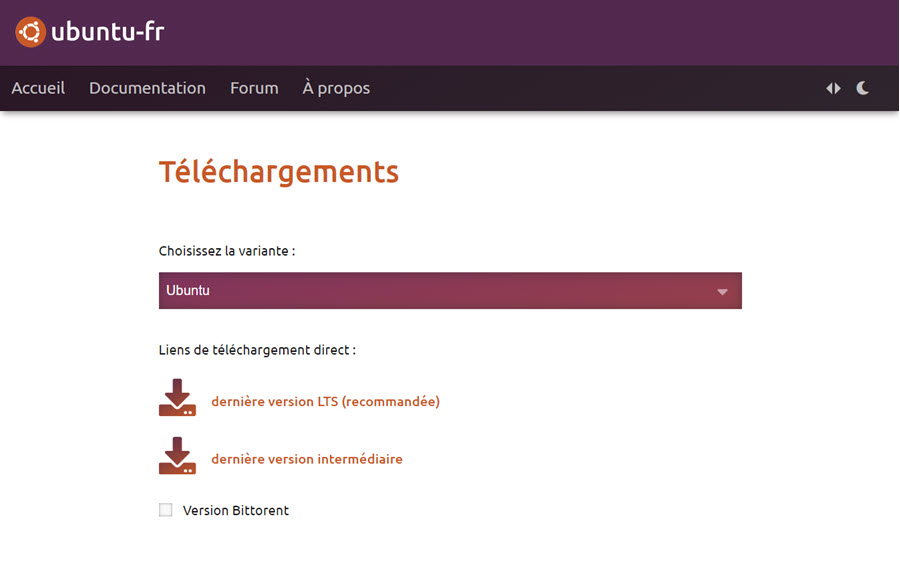
Etape 3 – Créer une VM
Il ne reste plus qu’à créer une nouvelle machine virtuelle sur VMware ou VirtualBox en vous appuyant sur l’un des mes tutoriels :
Etape 4 – Installer Ubuntu
Votre VM est prête et vous avez monté l’ISO de Ubuntu. Il suffit alors de démarrer la VM qui va « booter » sur l’image ISO de Ubuntu.
Il ne vous reste alors plus qu’à installer Ubuntu :
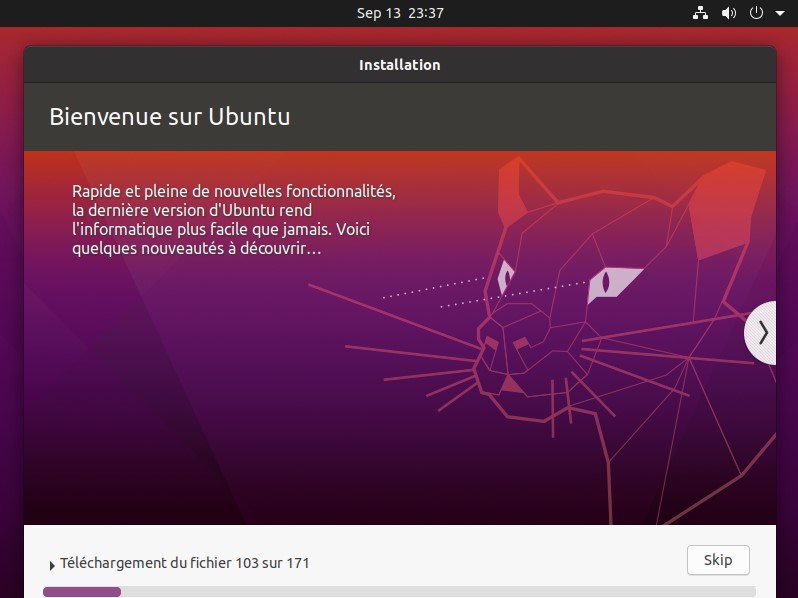

pratique VMWARE.grâce à lui j'ai pu apprendre à utiliser la distribution Linux Ubuntu sans avoir à toucher mon ordi.
le tout dans un environnement virtuel.
vraiment très pratique.